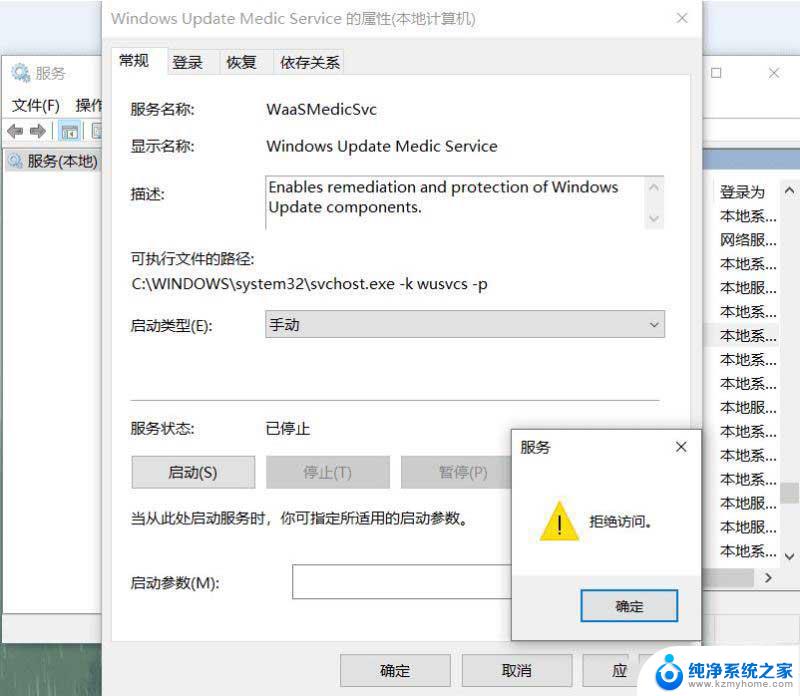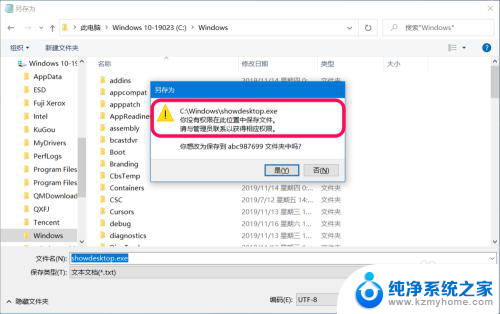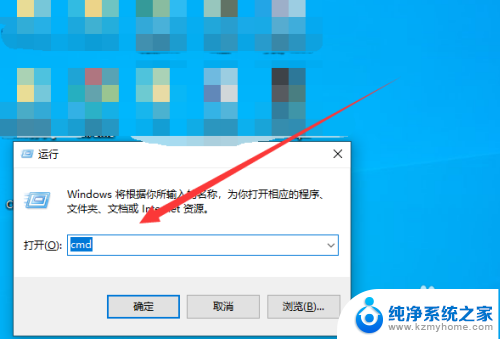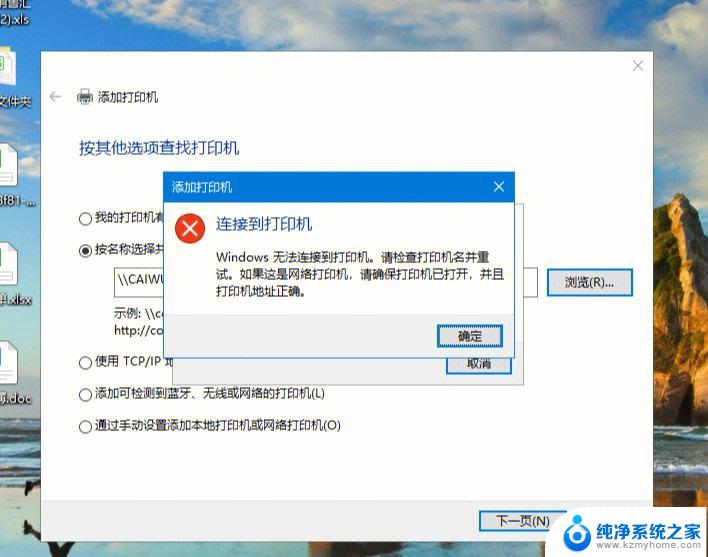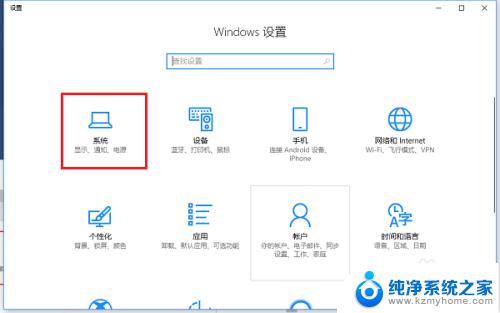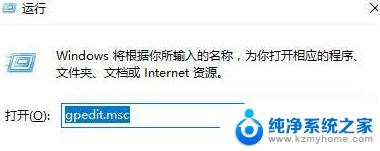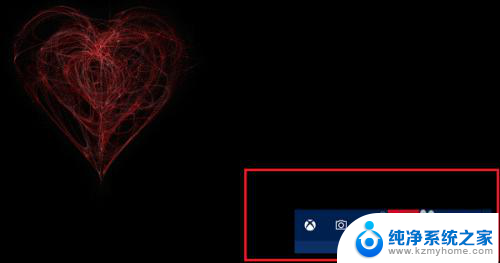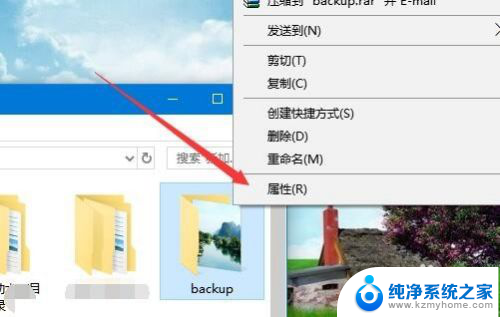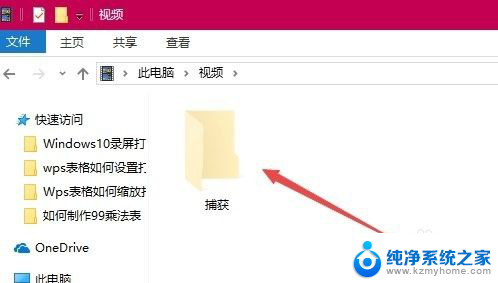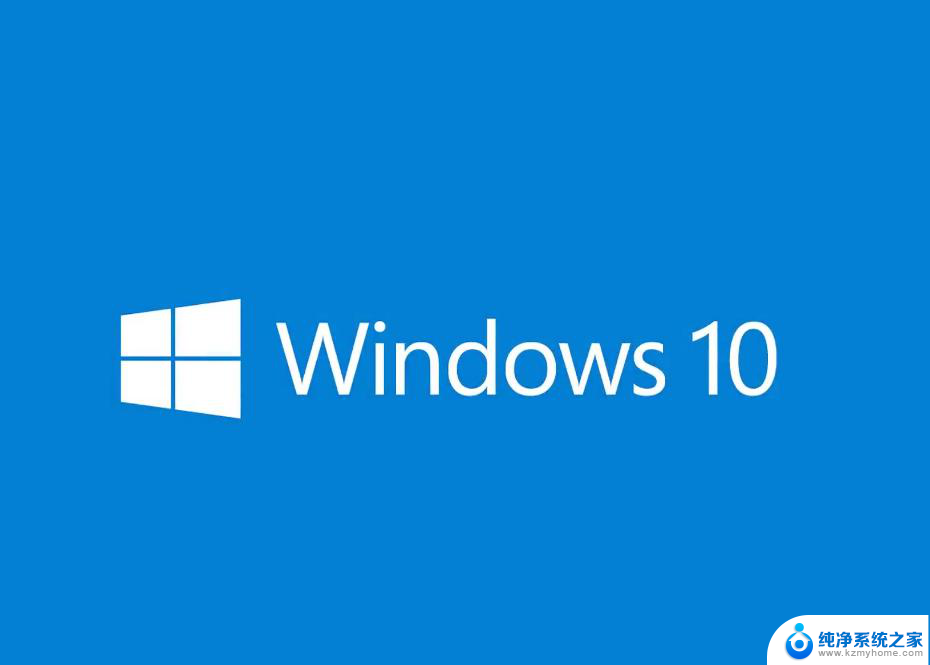windows安全中心无法保存权限更改 Win10注册表访问被拒绝无法保存更改
许多Win10用户反映在Windows安全中心中无法保存权限更改,甚至在尝试访问注册表时遭到拒绝,这一问题给用户带来了困扰,影响了他们对系统的正常操作。针对这一情况,我们需要深入了解问题的根源,并寻找解决方案来解决这个困扰用户的bug。
操作方法:
1.这里以对回收站的CLSID进行权限修改做为演示,在打开注册表编辑器后。进入需要操作的路径,对权限进行操作,
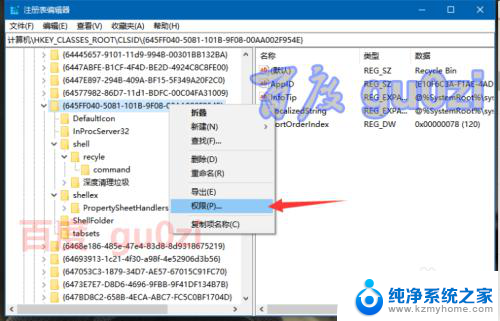
2.目标是对管理员账户给予完全控制的权限,但提示无法更改,
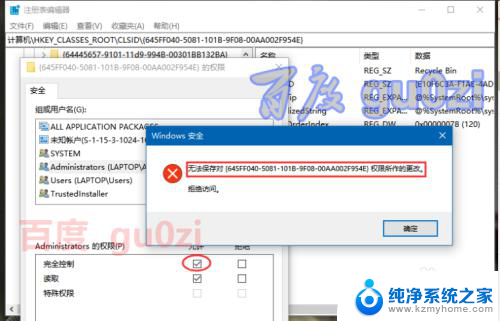
3.这时就需要专门得进行高级安全方面的操作了,
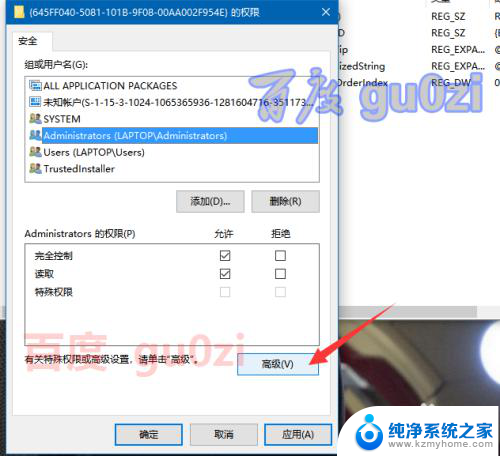
4.主要的原因是在审核中,先对所有者进行更改,
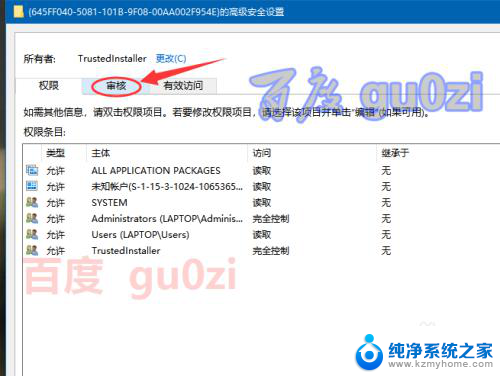
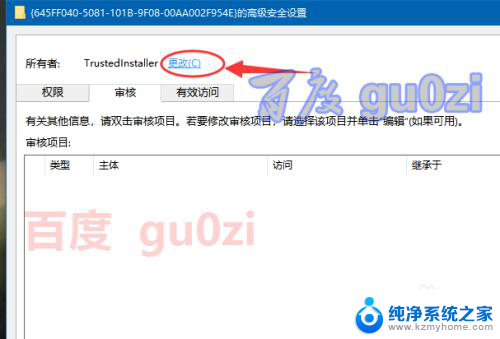
5.在选择用户或组的界面中,打开左下角的高级,并进行立即查找,
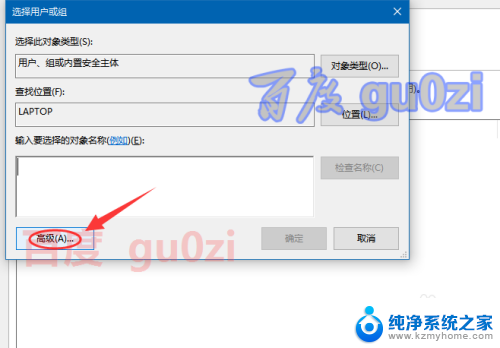
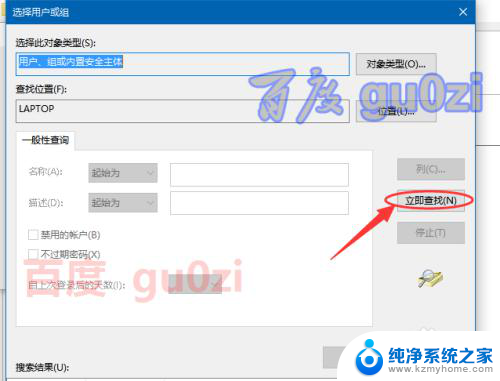
6.选中Administrators这个组,然后确定,
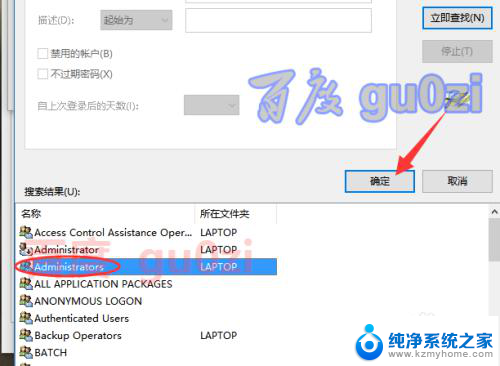
7.在修改好用户组之后,进入审核项目的添加,
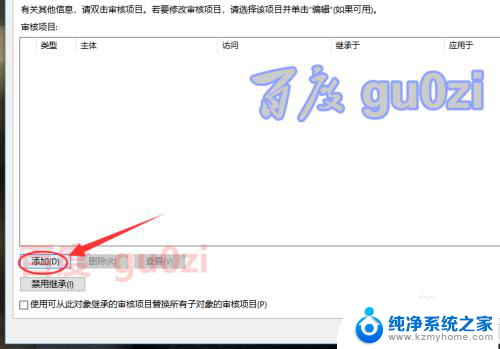
8.首先是对主体进行操作,选择主体,
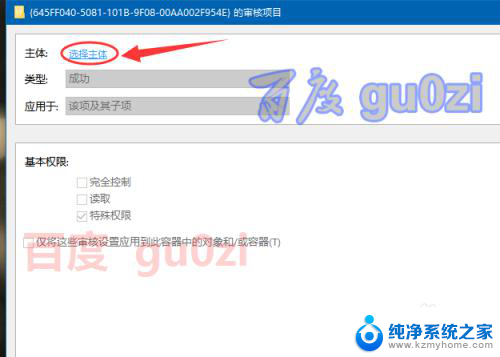
9.重复上面,第5,6步的操作,选择Administrators组为主体,并授予 完全控制的权限,
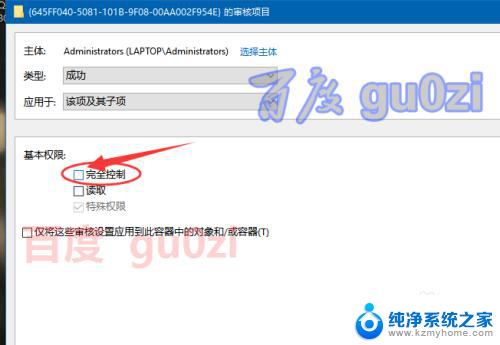
10.确定后,这样就可以对上项目的权限进行修改了。应用后,再确定,即可。
14:38 18-07-24 周二
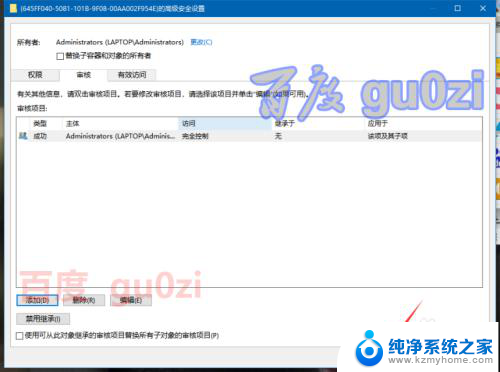
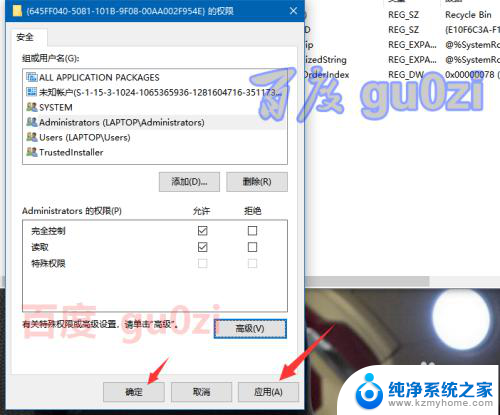
以上是关于无法保存权限更改的Windows安全中心的全部内容,如果您遇到这种情况,您可以按照以上方法解决,希望对大家有所帮助。